Huawei Watch GT User Manual
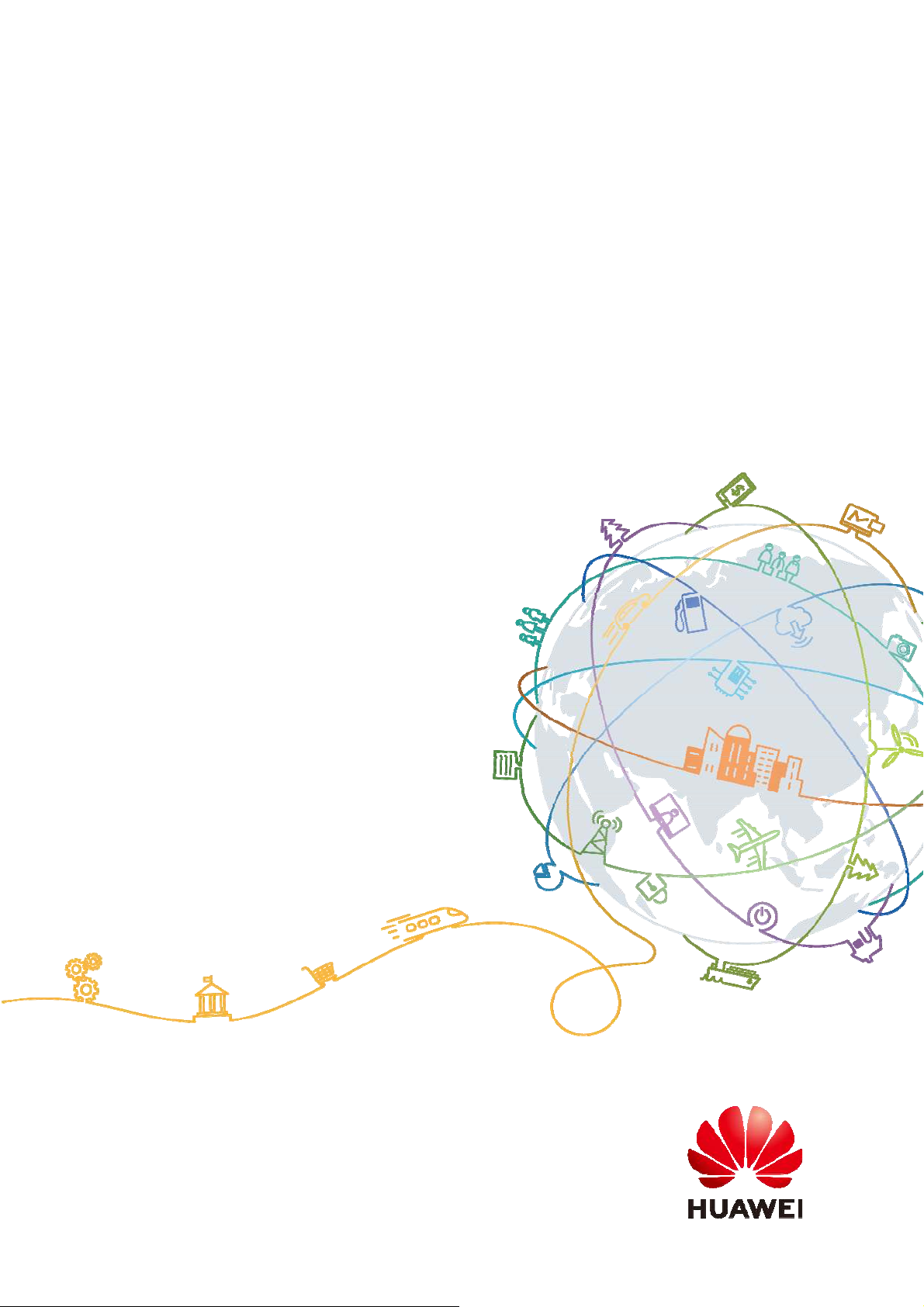
HUAWEI WATCH GT
HUAWEI WATCH GT
Версия 01
Дата 2019-02-28
HUAWEI TECHNOLOGIES CO., LTD.
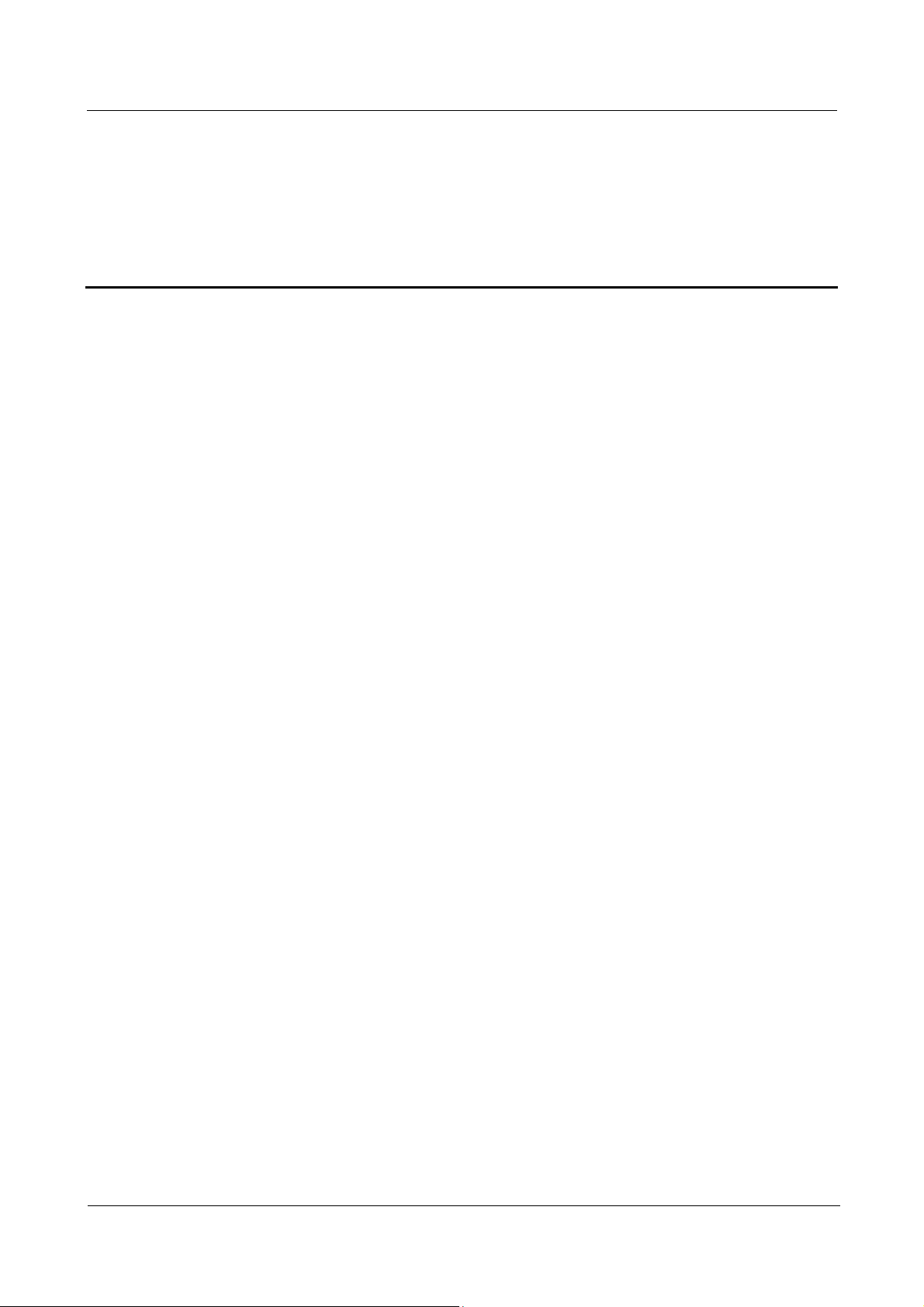
HUAWEI WATCH GTHUAWEI WATCH GT Содержание
Содержание
Содержание ..................................................................................................................................... 1
1 Начало работы ............................................................................................................................. 3
1.1 Использование смарт-часов HUAWEI WATCH GT ................................................................................................. 3
1.2 Ношение смарт-часов ................................................................................................................................................. 3
1.3 Команды на экране...................................................................................................................................................... 4
1.4 Сопряжение смарт-часов с телефоном ...................................................................................................................... 7
1.5 Настройка часового пояса и языка ............................................................................................................................ 9
1.6 Зарядка смарт-часов ................................................................................................................................................... 9
1.7 Включение, выключение и перезагрузка смарт-часов ........................................................................................... 11
2 Основные действия ................................................................................................................. 14
2.1 Настройка яркости экрана ........................................................................................................................................ 14
2.2 Блокировка и разблокировка экрана смарт-часов .................................................................................................. 14
2.3 Прогноз погоды ......................................................................................................................................................... 16
3 Физическая активность и здоровье.................................................................................... 18
3.1 Ежедневный мониторинг активности ..................................................................................................................... 18
3.2 Старт тренировки ...................................................................................................................................................... 19
3.3 Статус тренировки .................................................................................................................................................... 21
3.4 Мониторинг пульса ................................................................................................................................................... 21
3.5 Мониторинг сна ........................................................................................................................................................ 23
3.6 Синхронизация и отправка данных о физической активности и здоровье .......................................................... 24
4 Уведомления .............................................................................................................................. 25
4.1 Уве д ом л е н и е о входящем вызове ............................................................................................................................. 25
4.2 Отклонение входящего вызова ................................................................................................................................ 25
4.3 Уве д ом л е н и я о сообщениях и отображение содержимого сообщений ................................................................ 25
4.4 Удаление сообщения ................................................................................................................................................. 27
5 Настройка будильников ........................................................................................................ 28
5.1 Настройка Умн ого будильника ................................................................................................................................ 28
5.2 Настройка сигналов .................................................................................................................................................. 29
6 Циферблаты ............................................................................................................................... 31
6.1 Изменение циферблата ............................................................................................................................................. 31
Версия 01 (2019-02-28) Copyright © Huawei Technologies Co., Ltd. 1
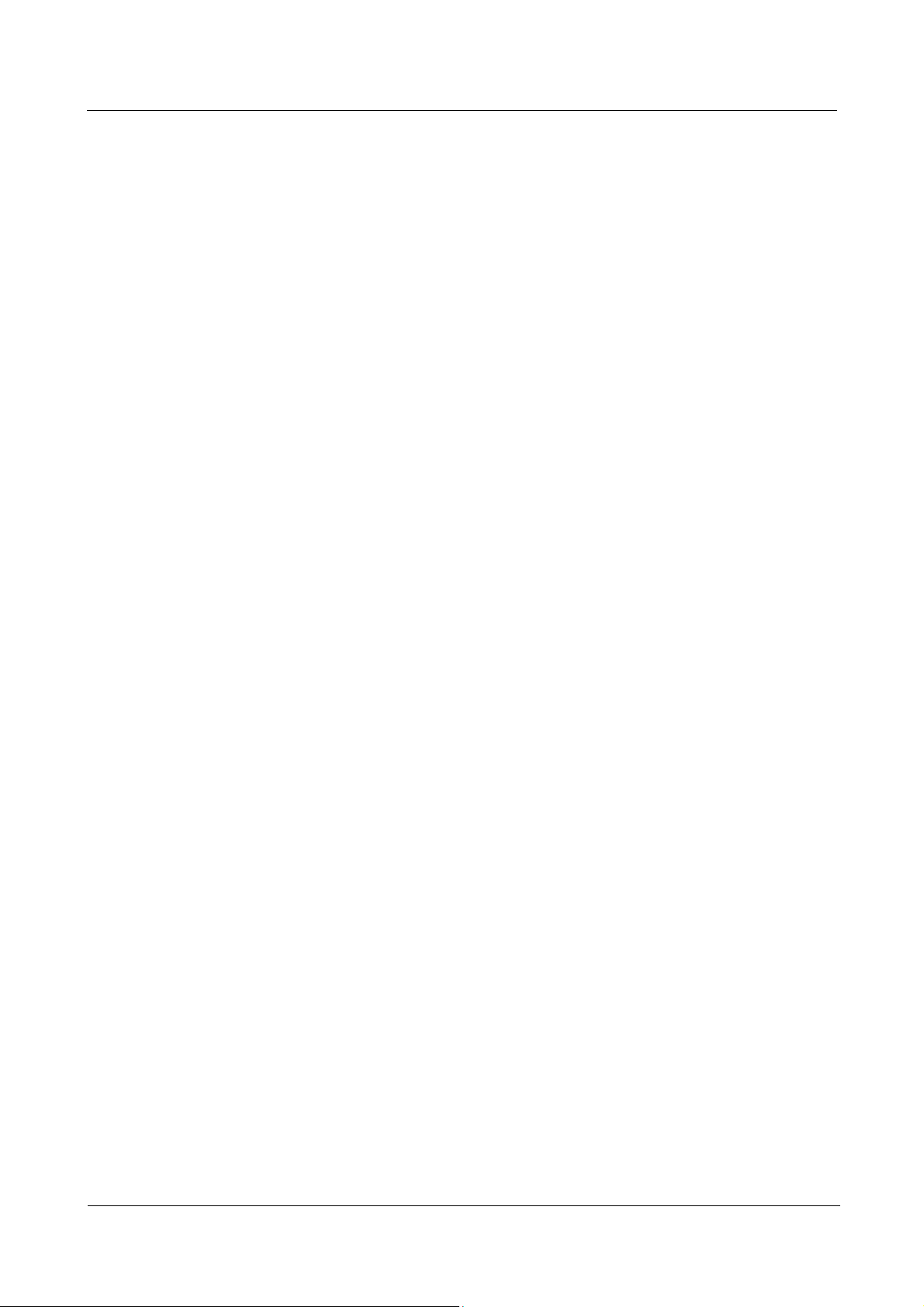
HUAWEI WATCH GTHUAWEI WATCH GT Содержание
7 Приложения .............................................................................................................................. 33
7.1 Барометр .................................................................................................................................................................... 33
7.2 Компа с ........................................................................................................................................................................ 34
7.3 Секундомер и таймер ............................................................................................................................................... 35
7.4 Фонарик ..................................................................................................................................................................... 35
7.5 Поиск телефона ......................................................................................................................................................... 36
8 Обновление и восстановление заводских настроек ...................................................... 37
8.1 Просмотр информации о версии ............................................................................................................................. 37
8.2 Обновление смарт-часов и приложения Huawei Health (Здоровье) ...................................................................... 37
8.3 Сброс настроек смарт-часов .................................................................................................................................... 39
8.4 Принудительная перезагрузка ................................................................................................................................. 40
8.5 Просмотр Bluetooth–имени и MAC–адреса ............................................................................................................ 41
9 Уход ............................................................................................................................................... 43
9.1 Защита от влаги и пыли ............................................................................................................................................ 43
9.2 Чистка и уход ............................................................................................................................................................ 44
9.3 Регулировка и замена ремешка ................................................................................................................................ 44
Версия 01 (2019-02-28) Copyright © Huawei Technologies Co., Ltd. 2
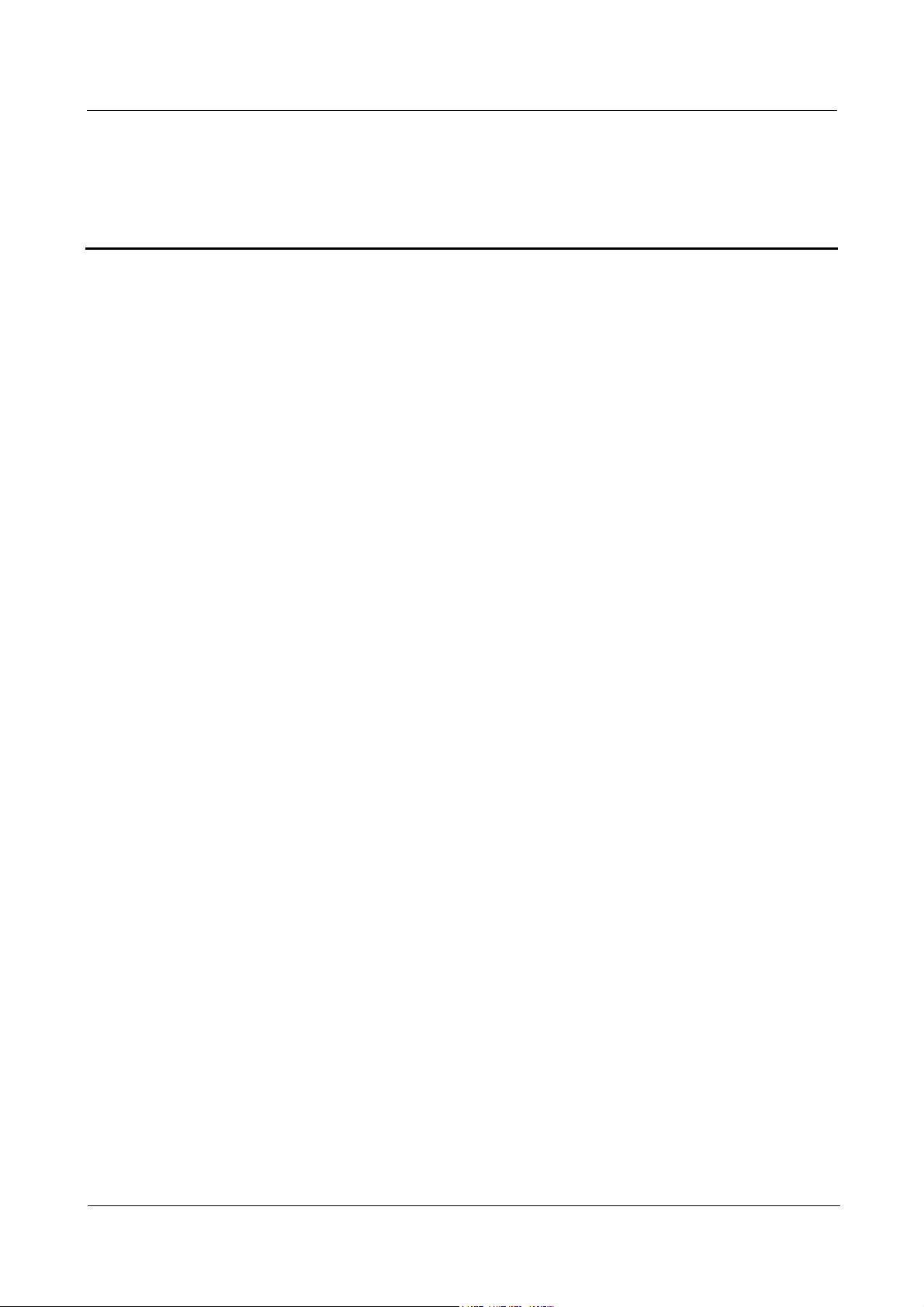
HUAWEI WATCH GTHUAWEI WATCH GT Содержание
1 Начало работы
1.1 Использование смарт-часов HUAWEI WATCH GT
HUAWEI WATCH GT (далее «смарт-часы») — это легкие и стильные смарт-часы с
долгим временем работы батареи. Смарт-часы позволяют следить за здоровьем,
предоставляют профессиональные рекомендации о тренировках и оснащены такими
полезными функциями, как мониторинг тренировок, уведомления о сообщениях,
мониторинг пульса и определение местоположения.
Корпус смарт-часов HUAWEI WATCH GT оснащен двумя заводными головками и
цветным
максимальный комфорт и безопасность ношения. Компания HUAWEI предлагает
широкий ассортимент ремешков, чтобы вы легко могли найти походящий.
экраном. Ремешок, проверенный на аллергенность, обеспечивает
Чтобы начать использовать смарт-часы, наденьте их на запястье и сопрягите их с
телефоном с помощью приложения Huawei Health (Здоровье). Тогд а вы сможете
включить различные функции, например, режим профессиональной тренировки,
мониторинг пульса, сна и уведомления о сообщениях.
Профессиональная тренировка
Оптимизируйте тренировки с помощью индивидуального плана тренировок и
профессиональных советов.
Мониторинг пульса
Следите за физической активностью и здоровьем с постоянным и точным
мониторингом пульса.
Мониторинг сна
Отдыхайте лучше благодаря подробному анализу характера сна.
Мгновенные уведомления
Будьте в курсе событий с уведомлениями об SMS-сообщениях и сообщениях из чатов,
социальных сетей и т.д.
1.2 Ношение смарт-часов
Наденьте часы, как показано на рисунке ниже. Убедитесь, что они удобно охватывают
запястье. Если вы наденете смарт-часы слишком плотно или свободно, это может
повлиять на мониторинг пульса.
Версия 01 (2019-02-28) Copyright © Huawei Technologies Co., Ltd. 3
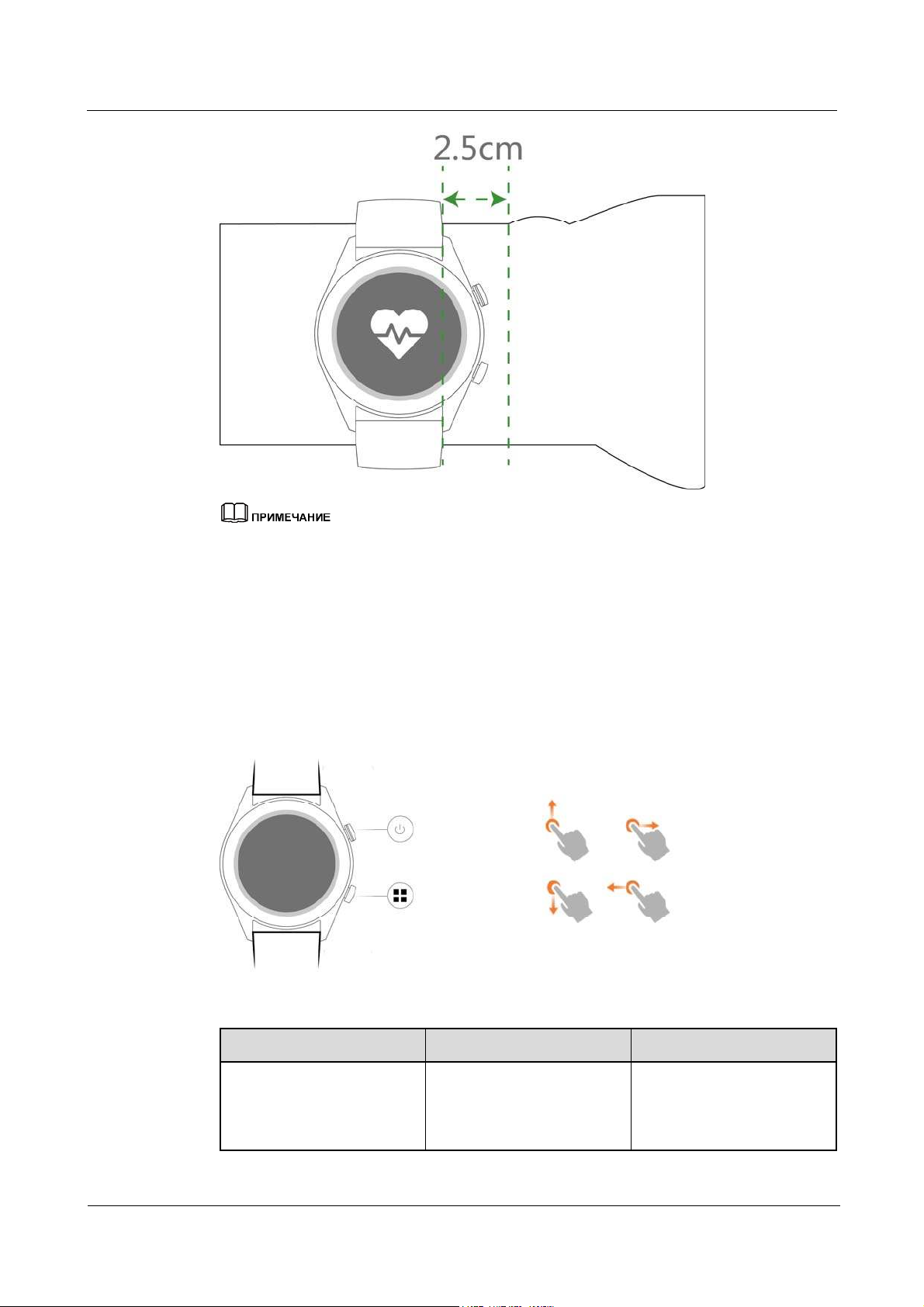
HUAWEI WATCH GTHUAWEI WATCH GT Содержание
Не надевайте часы слишком плотно, поскольку это может повлиять на кровообращение и
показания пульса.
Постарайтесь не повредить датчик мониторинга пульса, расположенный с задней стороны
смарт-часов.
При изготовлении смарт-часов используются нетоксичные материалы, которые не оказывают
негативного воздействия на здоровье. При возникновении аллергической реакции
незамедлительно обратитесь к врачу.
1.3 Команды на экране
Верхняя
кнопка
Нижняя
кнопка
Верхняя кнопка
Действие Функция Примечания
Нажатие
Версия 01 (2019-02-28) Copyright © Huawei Technologies Co., Ltd. 4
Включение экрана,
когда он выключен.
Доступ в список
приложений с рабочего
Функция недоступна во
время вызовов и
тренировок.

HUAWEI WATCH GTHUAWEI WATCH GT Содержание
Действие Функция Примечания
экрана.
Возврат на рабочий
экран.
Уд е р ж а н и е
Нижняя кнопка
Действие Функция Примечания
Нажатие Открытие приложений
Уд е р ж а н и е Блокировка и
Включение
смарт-часов, когда они
выключены.
Доступ к экрану
перезагрузки или
выключения
смарт-часов, когда они
включены.
тренировок
разблокировка экрана
Функция недоступна во
время вызовов и
тренировок.
Функции кнопок во время тренировки
Действие Функция
Нажатие на верхнюю кнопку Приостановка и продолжение
Нажатие на нижнюю кнопку Переключение экрана
Уд е р ж а н и е верхней кнопки Завершение тренировки
Уд е р ж а н и е нижней кнопки Блокировка и разблокировка экрана
Проведение вверх или вниз по экрану Переключение экрана
Нажатие и удержание рабочего экрана Изменение данных
Жесты
Действие Функция
Нажатие Выбор и подтверждение
Нажатие и удержание рабочего экрана Изменение циферблата
тренировки
Версия 01 (2019-02-28) Copyright © Huawei Technologies Co., Ltd. 5
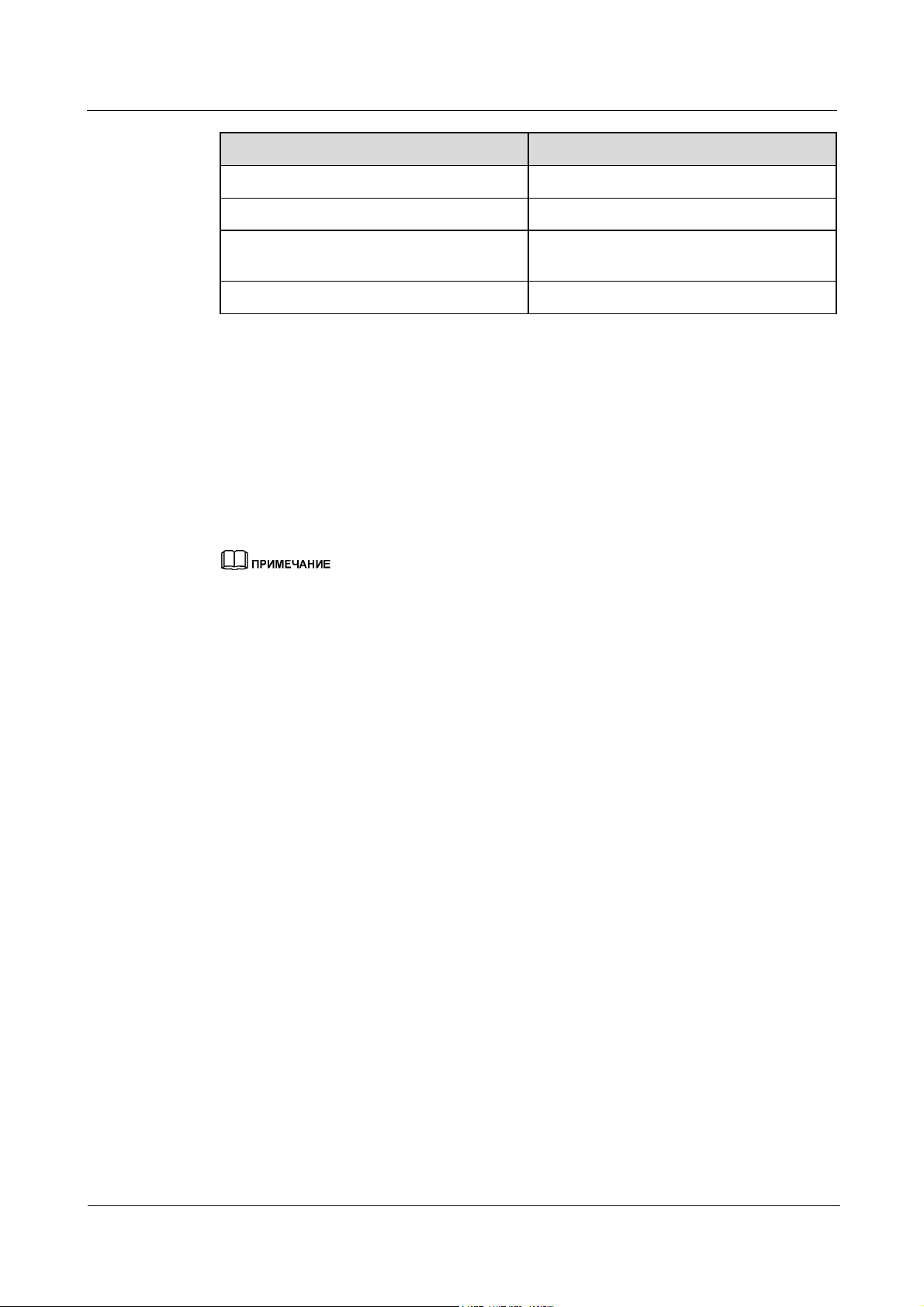
HUAWEI WATCH GTHUAWEI WATCH GT Содержание
Действие Функция
Проведение вверх по рабочему экрану Просмотр уведомлений
Проведение вниз по рабочему экрану Просмотр контекстного меню
Проведение по экрану вправо или влево Просмотр данных пульса, тренировки и
погоды
Проведение вправо Возврат на предыдущий экран
Включение экрана
Чтобы включить экран смарт-часов, вы можете выполнить следующие действия.
Нажмите на верхнюю кнопку.
Поднимите или поверните запястье к себе.
Проведите по рабочему экрану вниз, чтобы открыть контекстное меню. Включите
функцию Время отображения, и экран будет оставаться включенным в течение 5
минут.
Вы можете включить функцию Активация экрана поднятием запястья в приложении Huawei
Health (Здоровье).
Версия 01 (2019-02-28) Copyright © Huawei Technologies Co., Ltd. 6
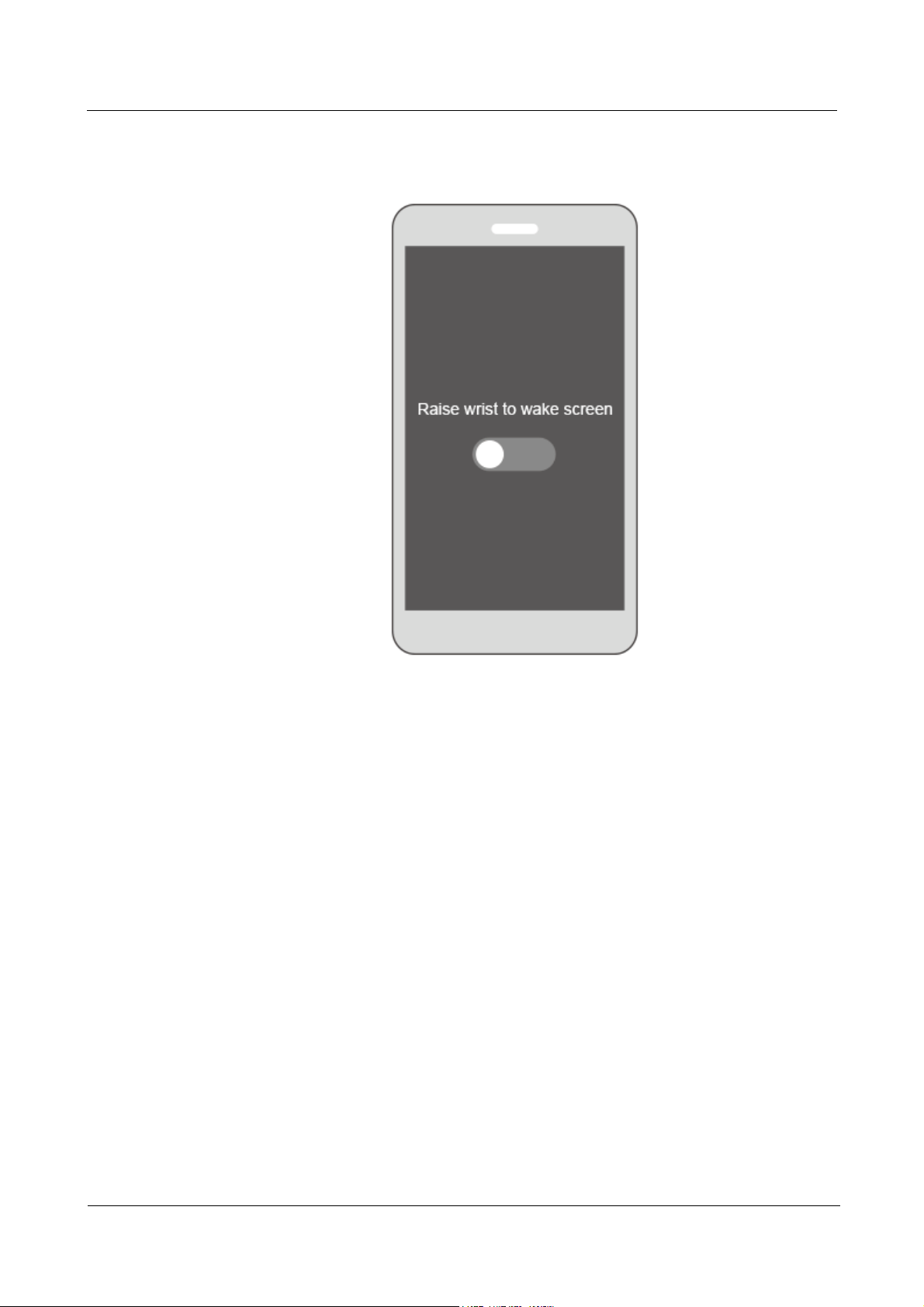
HUAWEI WATCH GTHUAWEI WATCH GT Содержание
Выключение экрана
Опустите или поверните запястье от себя, чтобы выключить экран смарт-часов.
Экран выключится автоматически после 10 секунд в режиме ожидания.
1.4 Сопряжение смарт-часов с телефоном
Нажмите и удержива й те верхнюю кнопку, чтобы включить смарт-часы. Смарт-часы по
умолчанию готовы к сопряжению через Bluetooth.
Для пользователей Android.
a. Загрузите приложение Huawei Health (Здоровье) из магазина приложений
Google Play (пользователи телефонов Huawei могут загрузить приложение из
магазина приложений AppGallery). Если вы уже установили приложение
Huawei Health (Здоровье) на телефоне, убедитесь, что оно обновлено до
последней версии.
b. Откройте приложение Huawei Health (Здоровье) и следуйте инструкциям на
экране, чтобы его настроить. Затем перейдите в раздел Я >
Добавить > Умные часы и выберите HUAWEI WATCH GT.
Мои устройства >
Версия 01 (2019-02-28) Copyright © Huawei Technologies Co., Ltd. 7
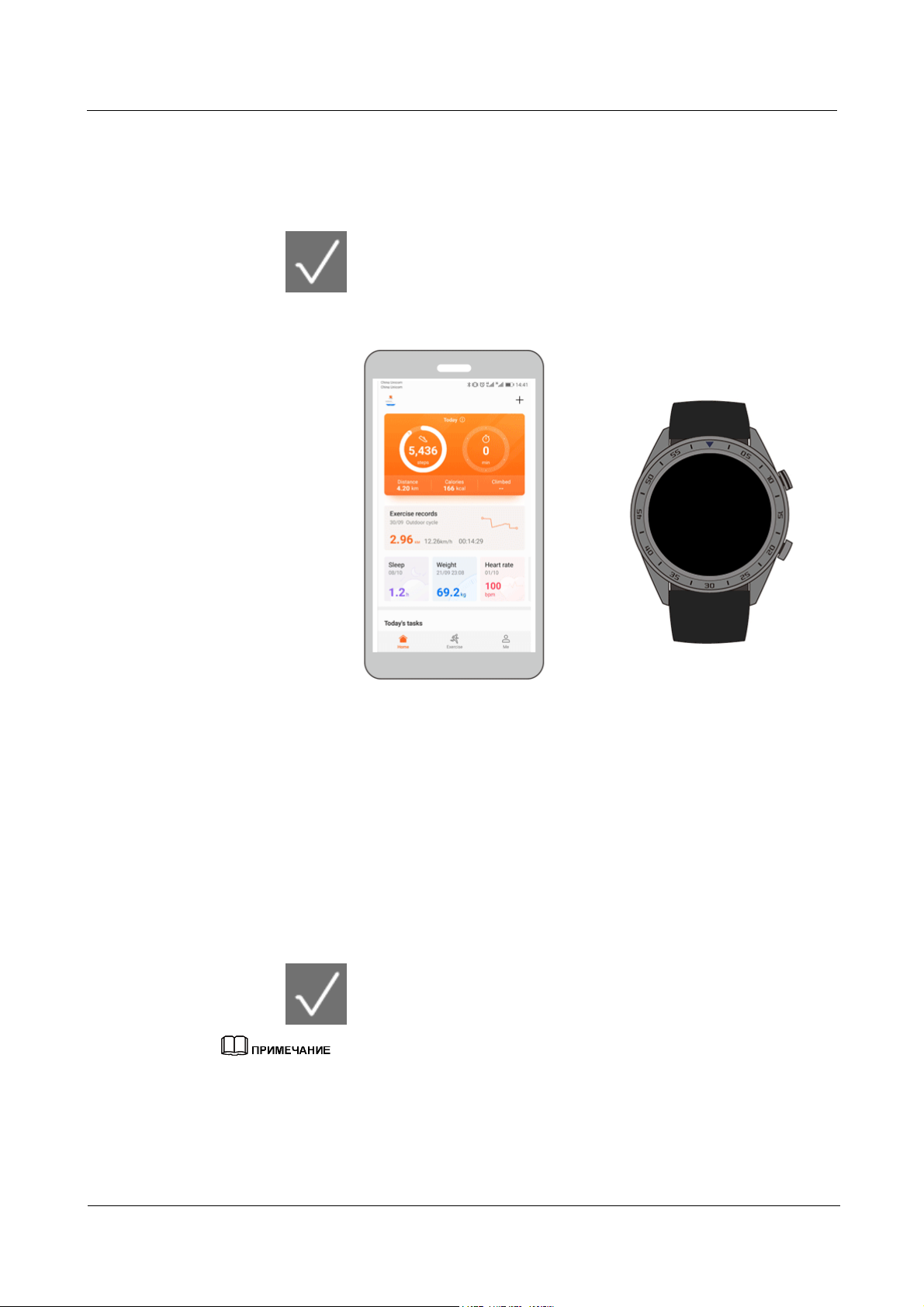
HUAWEI WATCH GTHUAWEI WATCH GT Содержание
c. Нажмите Сопрячь. Приложение Huawei Health (Здоровье) автоматически
выполнит поиск смарт-часов. Выберите HUAWEI WATCH GT–XXX из
списка устройств. Смарт-часы автоматически выполнят сопряжение с
телефоном.
d. При появлении запроса на сопряжение на экране смарт-часов нажмите
, затем подтвердите запрос на телефоне, чтобы выполнить
сопряжение.
Для пользователей iOS.
a. Загрузите приложение Huawei Health (Здоровье) из магазина приложений App
Store. Если вы уже установили приложение Huawei Health (Здоровье) на
телефоне, убедитесь, что оно обновлено до последней версии.
b. Откройте приложение Huawei Health (Здоровье). Нажмите на + в правом
верхнем углу. В меню Устройства выберите Умные часы и нажмите
HUAWEI WATCH GT.
c. Нажмите Сопрячь. Приложение Huawei Health (Здоровье) автоматически
выполнит поиск смарт-часов. Выберите HUAWEI WATCH GT–XXX из
списка устройств. Смарт-часы автоматически выполнят сопряжение с
телефоном.
d. При появлении запроса на сопряжение на экране смарт-часов нажмите
, чтобы выполнить сопряжение.
На экране часов отобразится значок о выполнении сопряжения и начале синхронизации
данных с телефоном (в том числе даты и времени).
На экране часов отобразится значок о сбое сопряжения, затем будет выполнен переход на
экран запуска сопряжения.
Версия 01 (2019-02-28) Copyright © Huawei Technologies Co., Ltd. 8
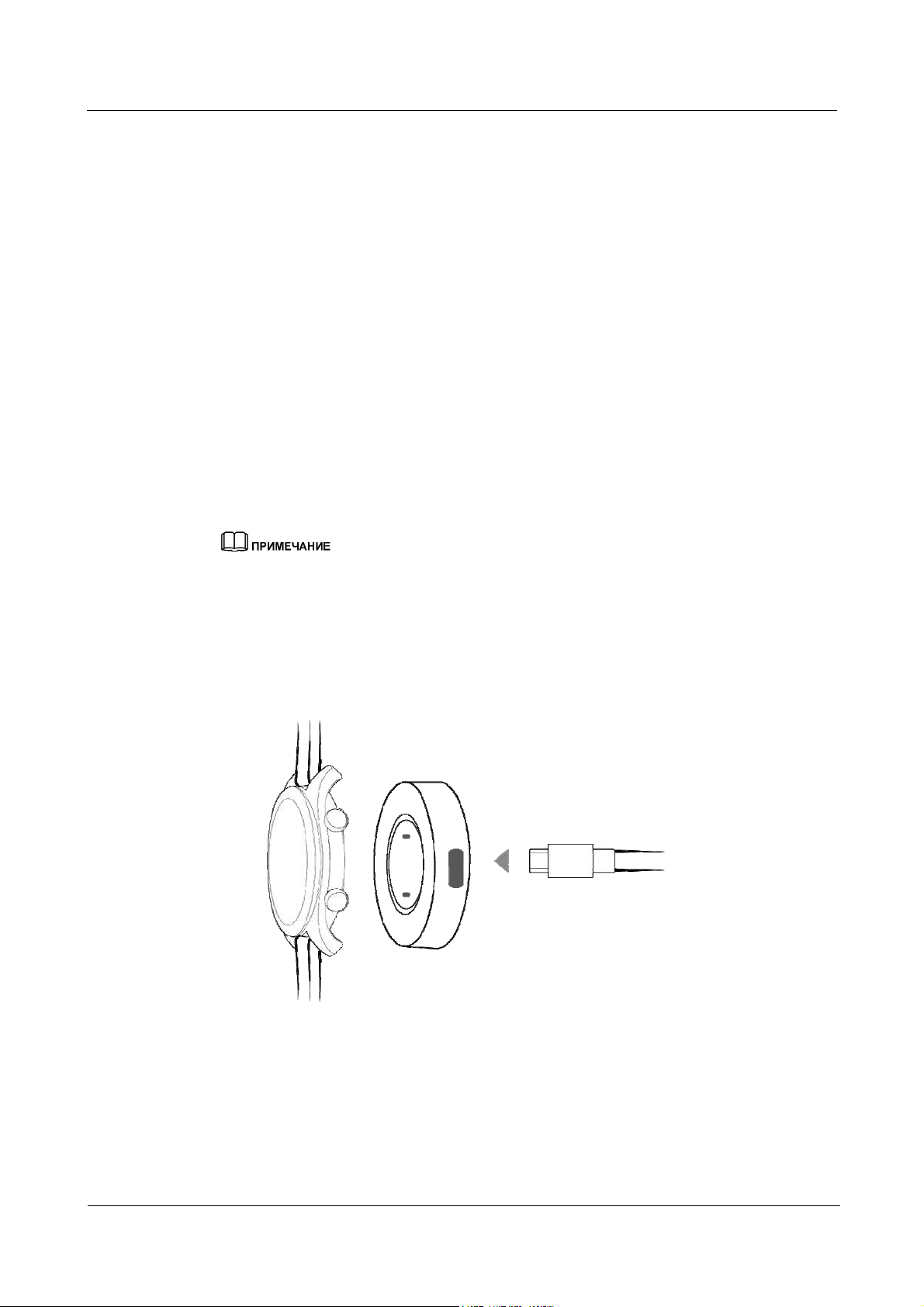
HUAWEI WATCH GTHUAWEI WATCH GT Содержание
1.5 Настройка часового пояса и языка
Настройки часового пояса и языка смарт-часов автоматически синхронизируются с
настройками телефона.
При изменении языка, региона, времени и формата времени на телефоне, изменения
автоматически синхронизируются в смарт-часах.
1.6 Зарядка смарт-часов
Зарядка
В комплекте со смарт-часами поставляется магнитное зарядное устройство и
USB-кабель, который можно использовать вместе с адаптером питания HUAWEI для
зарядки смарт-часов. Подключите зарядное устройство смарт-часов к адаптеру питания
с помощью USB-кабеля. Разместите смарт-часы в зарядном устройстве. Совместите
зарядный порт с магнитами на зарядном устройстве и закрепите. На
увидите уровень заряда батареи.
экране часов вы
До начала зарядки убедитесь, что зарядный порт чистый и сухой.
Используйте кабель для зарядки из ком плект а смарт-часов.
Используйте адаптер HUAWEI (5 В, 1 А и выше) или USB-порт компьют ера для зарядки
смарт-часов. Использование неофициальных зарядных устройств может привести к
медленной зарядке или перегреву. Рекомендуется приобрести адаптер питания HUAWEI в
официальном магазине Huawei.
Время зарядки
Смарты-часы полностью заряжаются примерно за 2 часа. Когда часы будут полностью
заряжены, на экране отобразится 100%. Извлеките смарт-часы из зарядного устройства
после полной зарядки.
Версия 01 (2019-02-28) Copyright © Huawei Technologies Co., Ltd. 9
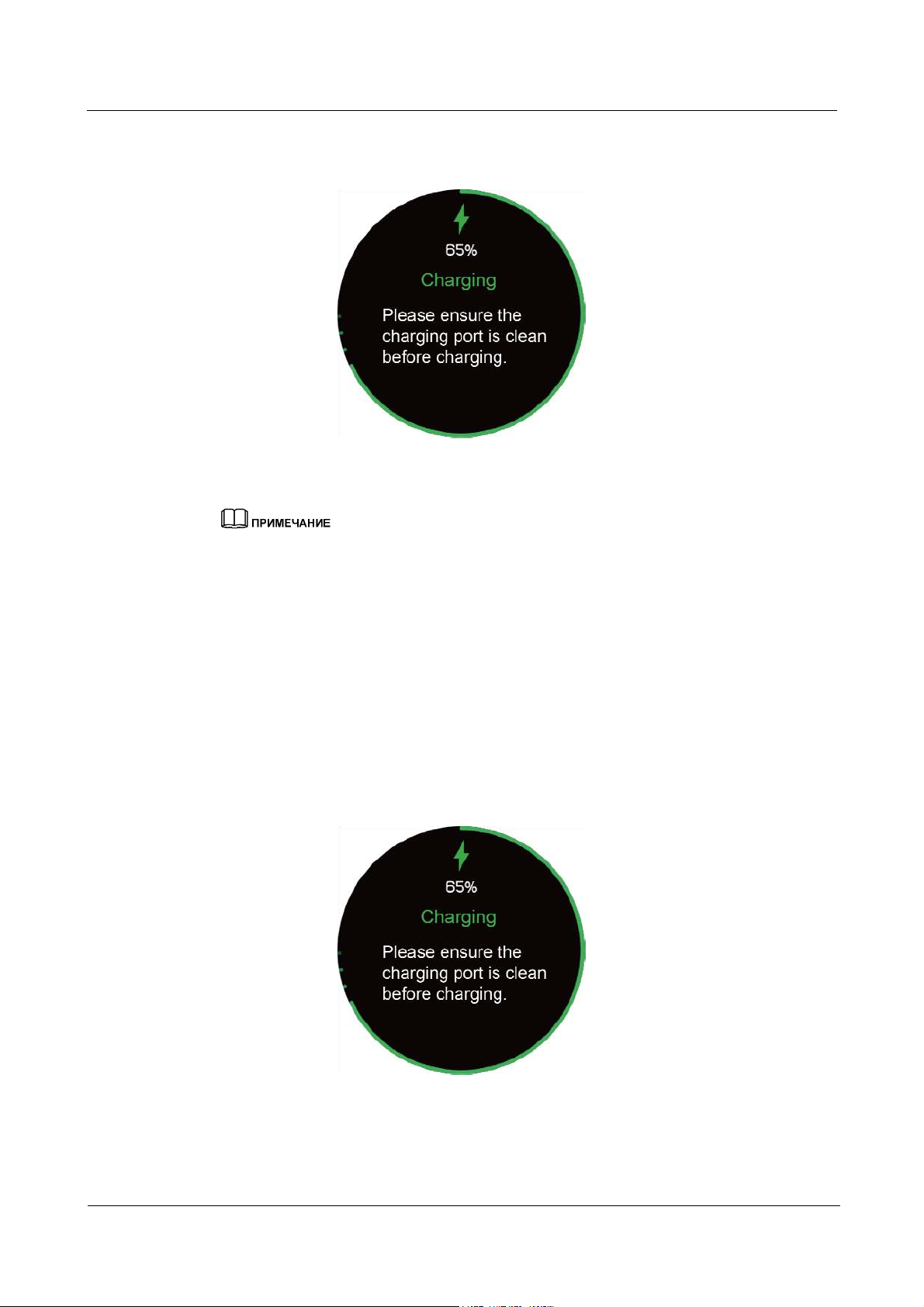
HUAWEI WATCH GTHUAWEI WATCH GT Содержание
Заряжайте смарт-часы в сухом и хорошо проветриваемом помещении.
До начала зарядки убедитесь, что зарядный порт чистый и сухой во избежание короткого
замыкания и других сбоев.
Чтобы продлить время работы батареи, ток зарядки будет уменьшен при низкой температуре
окружающей среды. В этом случае время зарядки увеличится.
Просмотр уровня заряда батареи
Посмотреть уровень заряда батареи можно одним из следующих трех способов.
Способ 1: При зарядке смарт-часов на экране отобразится уровень заряда батареи.
Нажмите на верхнюю кнопку, чтобы выйти из экрана зарядки.
Версия 01 (2019-02-28) Copyright © Huawei Technologies Co., Ltd. 10
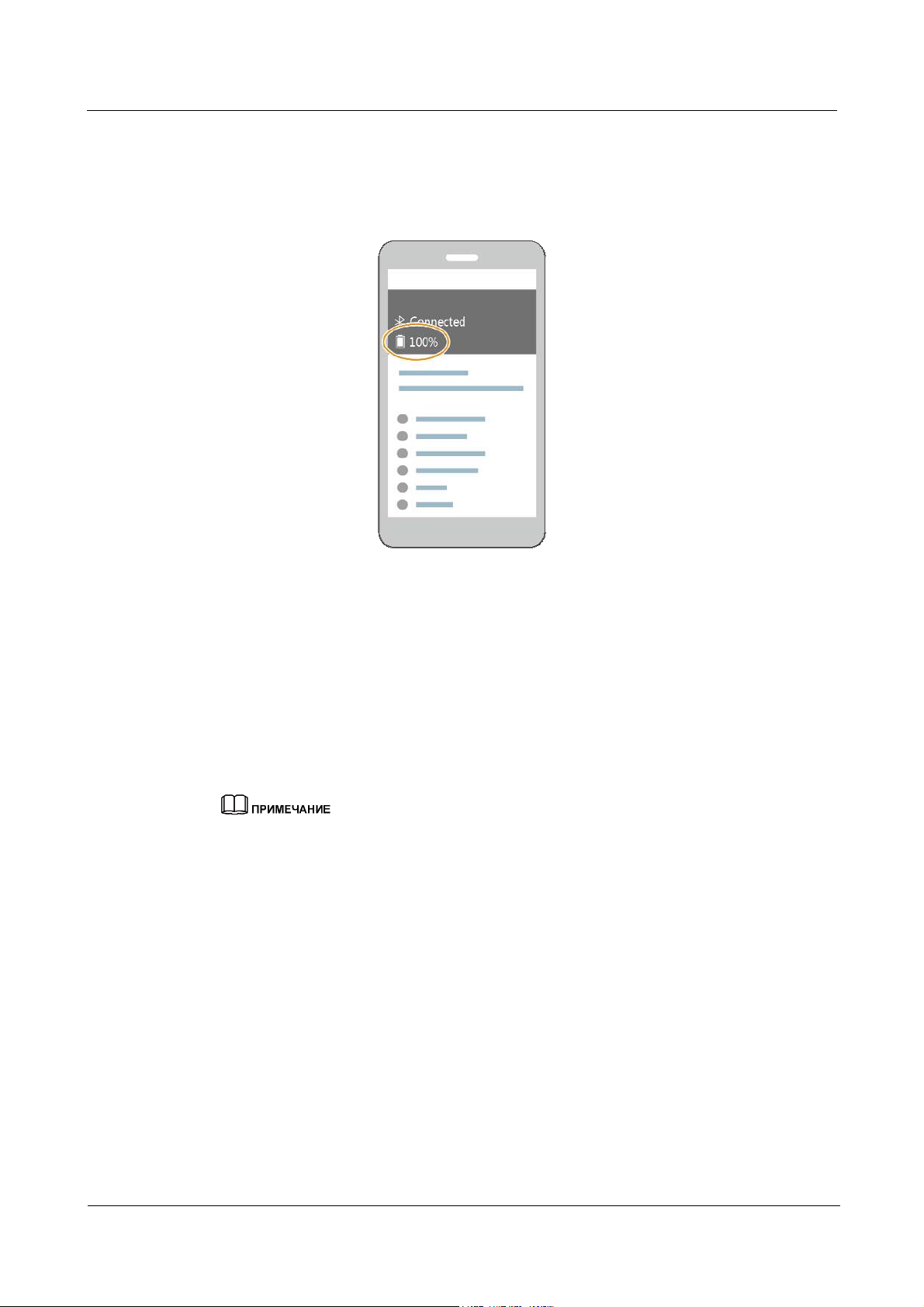
HUAWEI WATCH GTHUAWEI WATCH GT Содержание
Способ 2: Проведите вниз по рабочему экрану смарт-часов. Вы можете просмотреть
уровень заряда батареи в контекстном меню.
Способ 3: Посмотрите уровень заряда батареи в приложении Huawei Health (Здоровье).
1.7 Включение, выключение и перезагрузка
смарт-часов
Включение смарт-часов
Способ 1: Нажмите и удерж и вайте верхнюю кнопку, пока не включится экран.
Способ 2: Зарядите смарт-часы, и они включатся автоматически.
Если вы включите смарт-часы при очень низком заряде батареи, вы увидите уведомление о
необходимости зарядки часов. Экран часов выключится через 2 секунды, и вы не сможете их
включить, пока не зарядите их.
Выключение смарт-часов
Способ 1: Нажмите и удерж и вайте верхнюю кнопку, затем нажмите на опцию
Выключение.
Способ 2: Нажмите на верхнюю кнопку, затем перейдите в раздел Настройки >
Система > Выключение.
При критически низком уровне заряда батареи смарт-часы начнут вибрировать,
затем выключатся.
Версия 01 (2019-02-28) Copyright © Huawei Technologies Co., Ltd. 11

HUAWEI WATCH GTHUAWEI WATCH GT Содержание
Перезагрузка смарт-часов
Способ 1: Нажмите и удерж и вайте верхнюю кнопку, затем нажмите Перезагрузка.
Способ 2: Нажмите на верхнюю кнопку, затем перейдите в раздел Настройки >
Система > Перезагрузка.
Версия 01 (2019-02-28) Copyright © Huawei Technologies Co., Ltd. 12

HUAWEI WATCH GTHUAWEI WATCH GT Содержание
Версия 01 (2019-02-28) Copyright © Huawei Technologies Co., Ltd. 13
